实验题目:Intent、Activity的使用 实验目的 1)熟悉Intent和Activity的使用。 2)掌握Activity之间传递参数的方式。 实验内容 1)创建一个登录界面;在第一个界面输入用户名、密码,第二个界面显示登录的信息
实验题目:Intent、Activity的使用
1)熟悉Intent和Activity的使用。
2)掌握Activity之间传递参数的方式。
1)创建一个登录界面;在第一个界面输入用户名、密码,第二个界面显示登录的信息。
2)创建一个会员注册程序;第一个界面输入用户名,下一步之后,进入第二个界面输入用户的单位,从第二个界面返回后的得到用户的信息。
这个程序是一个简单的登录和注册应用程序,主要包括以下几个页面:
MainActivity:用户登录页面,包括用户名和密码输入框,以及登录按钮和跳转到注册页面的按钮。
RegesterActivity:用户注册页面,包括用户名、单位、注册按钮和已注册用户名和单位的显示区域。
DanweiActivity:用于输入用户所属的单位,并将其存储到SharedPreferences中。
DisplayActivity:登录成功后显示用户名和密码的页面。
在这个应用程序中,主要用到了SharedPreferences,用于存储用户注册信息和单位信息,用Intent来在Activity间传递SharedPreferences。程序设计思路如下:
用户在RegesterActivity中输入用户名和单位,点击注册按钮后将这些信息存储到SharedPreferences中。
用户在MainActivity中输入用户名和密码,点击登录按钮后,程序将检查用户名和密码是否正确,如果正确则跳转到DisplayActivity中显示用户名和密码。
如果用户还没有注册,可以点击MainActivity中的跳转按钮跳转到RegesterActivity中进行注册。
在RegesterActivity中,用户输入的单位将被存储到SharedPreferences中,供DanweiActivity中使用。
在DanweiActivity中,用户可以输入所属单位,并将其存储到SharedPreferences中。
在DisplayActivity中,程序从Intent中获取用户名和密码,并将其显示在界面上。
Danwei.java
package com.example.loginandreGISt;import Android.content.Intent;import android.content.SharedPreferences;import android.os.Bundle;import android.view.View;import android.widget.Button;import android.widget.EditText;import android.widget.TextView;import androidx.appcompat.app.AppCompatActivity;public class DanweiActivity extends AppCompatActivity { private EditText danweiEditText; private Button danweiButton; @Override protected void onCreate(Bundle savedInstanceState) { SharedPreferences sharedPreferences = getPreferences(MODE_PRIVATE); super.onCreate(savedInstanceState); setContentView(R.layout.activity_danwei); danweiEditText=findViewById(R.id.danwei_edit_text); danweiButton = findViewById(R.id.danwei_button); danweiButton.setOnClickListener(new View.OnClickListener() { @Override public void onClick(View v) { String danwei = danweiEditText.getText().toString(); SharedPreferences sharedPreferences = getSharedPreferences("my_preferences", MODE_PRIVATE); SharedPreferences.Editor editor = sharedPreferences.edit(); editor.putString("danwei", danwei); editor.apply(); Intent intent = new Intent(DanweiActivity.this, RegesterActivity.class); intent.putExtra("sharedPreferencesName", "my_preferences"); startActivity(intent); } }); }}DisplayActivity.java
package com.example.loginandregist;import android.content.Intent;import android.os.Bundle;import android.widget.TextView;import androidx.appcompat.app.AppCompatActivity;public class DisplayActivity extends AppCompatActivity { private TextView mUsernameTextView; private TextView mPassWordTextView; @Override protected void onCreate(Bundle savedInstanceState) { super.onCreate(savedInstanceState); setContentView(R.layout.activity_display); mUsernameTextView = findViewById(R.id.username_text_view); mPasswordTextView = findViewById(R.id.password_text_view); Intent intent = getIntent(); String username = intent.getStringExtra("username"); String password = intent.getStringExtra("password"); mUsernameTextView.setText("用户名:" + username); mPasswordTextView.setText("密码:" + password); }}MainActivity.java
package com.example.loginandregist;import androidx.appcompat.app.AppCompatActivity;import android.content.Intent;import android.os.Bundle;import android.view.View;import android.widget.Button;import android.widget.EditText;public class MainActivity extends AppCompatActivity { private EditText mUsernameEditText; private EditText mPasswordEditText; private Button mLoginButton; private Button mNextButton; @Override protected void onCreate(Bundle savedInstanceState) { super.onCreate(savedInstanceState); setContentView(R.layout.activity_login); mUsernameEditText = findViewById(R.id.username_edit_text); mPasswordEditText = findViewById(R.id.password_edit_text); mLoginButton = findViewById(R.id.login_button); mNextButton = findViewById(R.id.next_button); mLoginButton.setOnClickListener(new View.OnClickListener() { @Override public void onClick(View v) { String username = mUsernameEditText.getText().toString(); String password = mPasswordEditText.getText().toString(); Intent intent = new Intent(MainActivity.this, DisplayActivity.class); intent.putExtra("username", username); intent.putExtra("password", password); startActivity(intent); } }); mNextButton.setOnClickListener(new View.OnClickListener() { @Override public void onClick(View v) { Intent intent = new Intent(MainActivity.this, RegesterActivity.class); startActivity(intent); } }); }}RegesterActivity.java
package com.example.loginandregist;import androidx.appcompat.app.AppCompatActivity;import android.content.Intent;import android.content.SharedPreferences;import android.os.Bundle;import android.view.View;import android.widget.Button;import android.widget.EditText;import android.widget.TextView;public class RegesterActivity extends AppCompatActivity { private EditText yonghumingEditText; private TextView yonghumingTextView; private TextView danweiTextView; private Button regesterButton; @Override protected void onCreate(Bundle savedInstanceState) { super.onCreate(savedInstanceState); setContentView(R.layout.activity_regester); Intent intent = getIntent(); String sharedPreferencesName = intent.getStringExtra("sharedPreferencesName"); SharedPreferences sharedPreferences = getSharedPreferences("my_preferences", MODE_PRIVATE); yonghumingEditText = findViewById(R.id.yonghuming_edit_text); yonghumingTextView = findViewById(R.id.yonghuming_text_view); // 读取SharedPreferences对象中的数据 String username = sharedPreferences.getString("username", ""); yonghumingTextView.setText("已注册用户名:" + username); yonghumingEditText.setText(username); danweiTextView = findViewById(R.id.danwei_text_view); String danwei = sharedPreferences.getString("danwei", ""); danweiTextView.setText("已注册单位:" + danwei); regesterButton = findViewById(R.id.regester_button); regesterButton.setOnClickListener(new View.OnClickListener() { @Override public void onClick(View v) { String username = yonghumingEditText.getText().toString(); // 获取Editor对象 SharedPreferences.Editor editor = sharedPreferences.edit(); // 向SharedPreferences对象中添加数据 editor.putString("username", username); // 提交数据 editor.commit(); Intent intent = new Intent(RegesterActivity.this, DanweiActivity.class); intent.putExtra("sharedPreferences", "my_preferences"); startActivity(intent); } }); }}activity_danwei.xml
activity_display.xml
activity_login.xml
activity_regester.xml
我在尝试将一个SharedPreferences对象通过Intent传递给另一个Activity,并在另一个Activity中使用它。但是我在尝试将SharedPreferences对象作为Extra放入Intent中时遇到了问题,因为Intent只能传递一些特定的数据类型,而SharedPreferences不是其中之一。
可以使用SharedPreferences的名称作为Extra放入Intent中,然后在接收Intent的另一个Activity中使用SharedPreferences的名称来获取SharedPreferences对象。这样我就可以在两个Activity之间共享SharedPreferences对象了。
登录功能:
1.登录界面:  2登录后:
2登录后:
注册功能:
1输入用户名: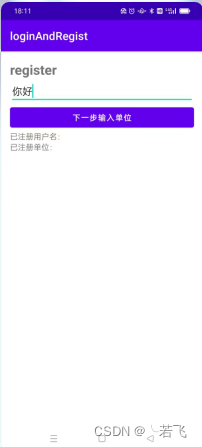 2输入单位
2输入单位
3下一步返回:
本次登录注册实验涉及到了Android Studio的使用、SharedPreferences的基本操作、以及Intent的使用。在实验过程中,需要注意以下几点:
在使用SharedPreferences时,需要注意指定SharedPreferences的名称和访问模式,如MODE_PRIVATE等。
在使用Intent传递数据时,需要注意传递的数据类型,如字符串、整数等。
在实现登录功能时,需要注意对输入的用户名和密码进行校验。
在实现注册功能时,需要注意将注册的用户名和单位信息保存到SharedPreferences中。
在实现页面跳转时,需要注意Intent的使用,包括指定要跳转的Activity和传递的数据。
在调试过程中,需要注意查看日志和调试信息,以便发现和解决问题。同时,可以利用Android Studio提供的调试工具和模拟器进行调试和测试,以提高程序的稳定性和可靠性。
总之,本次实验涵盖了Android开发的基本知识点,对于初学者来说是一次非常有价值的练习,希望能够对你有所帮助。
来源地址:https://blog.csdn.net/qq_53741629/article/details/129626330
--结束END--
本文标题: 安卓实验3 Intent、Activity的使用
本文链接: https://www.lsjlt.com/news/440696.html(转载时请注明来源链接)
有问题或投稿请发送至: 邮箱/279061341@qq.com QQ/279061341
下载Word文档到电脑,方便收藏和打印~
2024-01-21
2023-10-28
2023-10-28
2023-10-27
2023-10-27
2023-10-27
2023-10-27
回答
回答
回答
回答
回答
回答
回答
回答
回答
回答
0